Experiencia GeForce es un software increíblemente poderoso que funciona muy bien con GeForce GTX serie de tarjetas gráficas. La instalación de esta aplicación en su PC le asegurará que nunca tendrá que preocuparse por actualizar sus controladores, y más allá de esto, optimiza automáticamente la configuración de gráficos de su juego para la mejor experiencia de juego posible..
Dicho esto, algunos usuarios han encontrado problemas con el software GeForce Experience al no encontrar sus juegos locales y tampoco encontrar juegos de Steam..
Como esto dificultará su capacidad para usar toda la fuerza de su tarjeta gráfica GTX, la irritación es comprensible. Esto es lo que un usuario dijo sobre este problema en los foros de Steam:
GeForce Experience no puede detectar ningún juego que poseo (que es demasiado para nombrarlo) cuando intento buscarlos de alguna manera. Recientemente construí una computadora con la GTX 1070, que puede ser el problema, ya que funcionaba perfectamente bien de antemano en mi computadora portátil. Solo tengo un disco duro, por lo que las soluciones / problemas que encontré con varios discos duros no me afectan. ¿Es esto solo un error con mi GPU o me falta algo??
Aunque no se ha publicado una solución oficial para este problema, en este artículo compilamos algunos de los métodos que han demostrado ser útiles en situaciones de otros usuarios. Siga leyendo para conocer los detalles.
¿Qué puedo hacer si GeForce Experience no encuentra juegos??
1.Asegúrate de que tu juego sea compatible
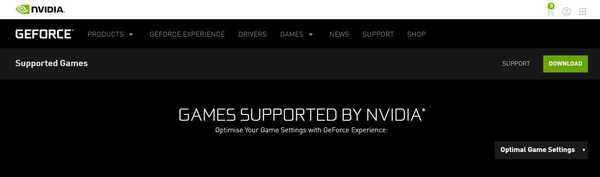
Algunos juegos no son compatibles con GeForce Experience y, de forma predeterminada, esta aplicación no los reconocerá ni podrá optimizar..
Para comprobar si sus juegos pueden funcionar, consulte la lista oficial de juegos compatibles con GeForce Experience.
Si sus juegos son compatibles, pruebe el siguiente método.
2. Verifica que el directorio de instalación del juego esté marcado.
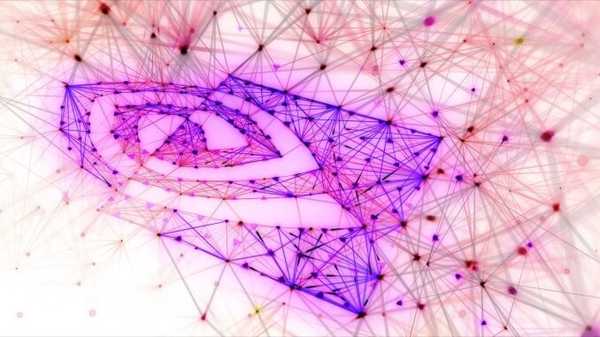
- Abre el Experiencia GeForce aplicación.
- Navegar a Preferencias.
- Haga clic en Juegos.
- Vea qué carpetas están configuradas para ser verificadas por GeForce Experience y dónde tiene instalados sus juegos.
- Si hay alguna discrepancia entre las dos opciones, agregar el enlace a la carpeta en la que instaló los juegos (ex. D: Juegos).
- Una vez que haya completado esta tarea, reinicie su aplicación GeForce Experience y verifique si el problema está resuelto.
3.Asegúrate de que todos tus juegos estén en el mismo disco duro

Si tiene varios discos duros instalados en su PC, la experiencia GeForce tendrá problemas para compilar la información y ofrecerle optimización para ellos..
Si ese es el caso, se recomienda que elija una de las unidades e instale todos los juegos en esa ubicación.
¿No se detecta su segundo disco duro en Windows 10? Siga esta guía
4. Si GeForce Experience no detecta juegos, actualice los controladores de su GPU

- Lanzar el Experiencia GeForce solicitud.
- Selecciona el Conductores pestaña del menú superior.
- Hacer clic Buscar actualizaciones.
- Si hay alguna actualización disponible, la opción para instalarla aparecerá en la ventana.
- Instale los controladores y verifique si el problema está resuelto. Si no puede encontrar ningún controlador nuevo, pruebe el siguiente método.
Si tiene problemas al actualizar los controladores de Nvidia en Windows 10, consulte esta guía completa.
5. Utilice la última aplicación GeForce Experience
Desinstale la aplicación:
- presione el Win + X claves y elija la primera opción de la parte superior Aplicaciones y funciones.
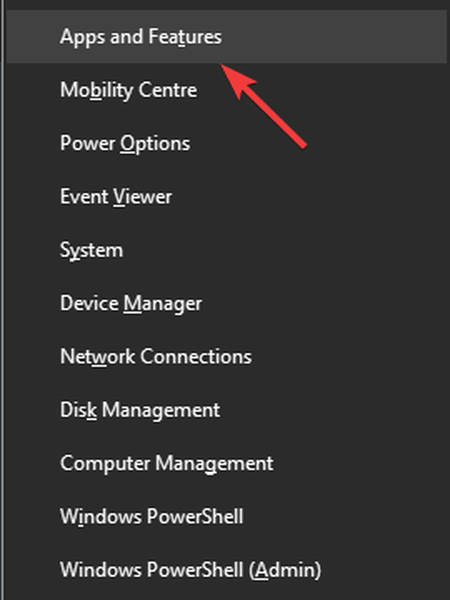
- Busque el Experiencia GeForce aplicación en la lista y selecciónela.
- presione el Desinstalar aplicación botón y completar el proceso.
Para reinstalar la aplicación:
- Descargue la última versión de GeForce Experience.
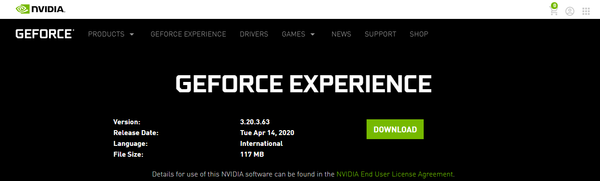
- Ejecute el instalador en su PC y luego inicie sesión en su cuenta.
- Comprueba si la aplicación encuentra tus juegos..
Como entendemos lo frustrante que puede ser querer jugar a la última versión de tu juego favorito, la lista anterior debería ayudarte a solucionar este problema..
No dude en hacernos saber si ha tenido éxito al solucionar el problema de GeForce Experience sin encontrar juegos y, de ser así, con qué método.
Si desea compartir esta información con nosotros o hacernos cualquier otra pregunta, deje un comentario en la sección que se encuentra debajo de este artículo..
Preguntas frecuentes: Obtenga más información sobre GeForce Experience
- ¿Por qué desapareció mi panel de control de Nvidia??
Tu Panel de control de Nvidia podría desaparecer si el software o los controladores no están actualizados. Para arreglarlo, simplemente compruebe la última versión del software, y usa el Administrador de dispositivos para buscar conductores automáticamente.
- ¿Es GeForce Experience lo mismo que el panel de control de Nvidia??
Aunque ambos se utilizan para optimizaciones de juegos, el Experiencia GeForce La aplicación es una opción más nueva y fácil de usar, mientras que Panel de control de NvidiaEl diseño es más clásico. Este último está recomendado para personas que prefieren el look clásico..
- ¿Puedo desinstalar el Panel de control de Nvidia??
La respuesta corta a esta pregunta es una rotunda si. Si ya no está interesado en optimizar sus juegos de PC, simplemente puede eliminar el Panel de control de Nvidia de Windows sin afectar su capacidad de juego..
- Experiencia GeForce
 Friendoffriends
Friendoffriends



![Microsoft lanza Windows 8.1 Enterprise Preview [Descargar]](https://friend-of-friends.com/storage/img/images/microsoft-rolls-out-windows-81-enterprise-preview-[download].jpg)